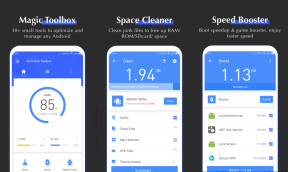Як виправити Google Photos показує порожні фотографії
Різне / / November 28, 2021
Google Photos — це фантастична програма для хмарного сховища, яка автоматично створює резервні копії ваших фотографій і відео в хмарі. Ця програма є подарунком від Google для користувачів Android, а також для користувачів Google Pixel, оскільки вони мають право на необмежений простір для зберігання в хмарі. Користувачам Android не потрібно пробувати будь-яку іншу службу хмарного сховища, оскільки Google Photos є найкращою. Все, що вам потрібно зробити, це увійти за допомогою свого облікового запису Google, і вам буде виділено місце на хмарному сервері для зберігання ваших медіафайлів.
Інтерфейс Google Photos схоже на деякі з найкращі програми для галереї яку можна знайти на Android. Фотографії та відео автоматично впорядковуються та сортуються відповідно до дати та часу зйомки. Це полегшує пошук потрібного зображення. Ви також можете миттєво поділитися фотографією з іншими, виконати базове редагування та завантажити зображення у локальну пам’ять, коли захочете.
Однак, як і будь-яка інша програма, Google Photos іноді не працює. Однією з таких стандартних помилок або збоїв є коли програма показує пусті фотографії. Замість того, щоб відображати ваші зображення, Google Photos показує порожні сірі поля. Однак не варто панікувати, оскільки ваші фотографії в безпеці. Нічого не видалено. Це лише незначний збій, який можна легко вирішити. У цій статті ми наведемо кілька основних і простих прийомів, які допоможуть вам виправити проблему з пустими фотографіями Google Photos.
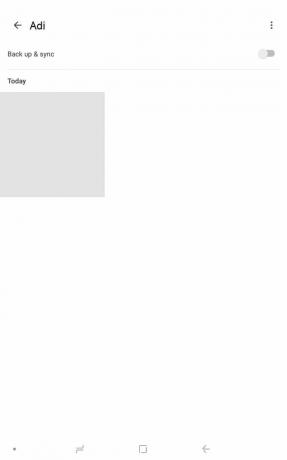
Зміст
- Як виправити Google Photos показує порожні фотографії
- Рішення 1. Переконайтеся, що Інтернет працює належним чином
- Рішення 2. Змініть макет галереї
- Рішення 3. Вимкніть заощадження даних або звільніть Google Photos від обмежень заощадження даних
- Рішення 4. Очистіть кеш і дані для Google Фото
- Рішення 5. Оновіть програму
- Рішення 6. Видаліть програму, а потім перевстановіть її
- Рішення 7. Вийдіть, а потім увійдіть у свій обліковий запис Google
Як виправити Google Photos показує порожні фотографії
Рішення 1. Переконайтеся, що Інтернет працює належним чином
Усі фотографії, які ви можете побачити, відкриваючи програму Google Фото, створено у хмарі. Для їх перегляду необхідно мати активне та стабільне інтернет-з’єднання. Це тому, що попередні перегляди зображень створюються в режимі реального часу шляхом безпосереднього завантаження їх мініатюри з хмари. Тому, якщо Інтернет не працює належним чином,ви побачите пусті фотографії. Сірі рамки за замовчуванням замінять справжні ескізи ваших зображень.
Перетягніть вниз з панелі сповіщень, щоб відкрити меню швидких налаштувань і перевірити, чи увімкнено Wi-Fi. Якщо ви підключені до мережі та показуєте належну силу сигналу, настав час перевірити, чи є в ній підключення до Інтернету. Найпростіший спосіб зробити це – відкрити YouTube і спробувати відтворити будь-яке відео. Якщо він відтворюється без буферизації, значить, Інтернет працює нормально, і проблема в іншому. Якщо ні, спробуйте знову підключитися до Wi-Fi або переключитися на мобільні дані.

Рішення 2. Змініть макет галереї
Іноді проблема або збій пов’язані лише з певним макетом. Зміна цього макета може швидко вирішити цю помилку. Можливо, певна помилка пошкодила перегляд галереї для макета, який ви зараз використовуєте. Ви можете легко переключитися на інший макет або стиль, і тоді ви зможете побачити всі свої фотографії. Виконайте наведені нижче дії, щоб дізнатися, як це зробити.
1. По-перше, відкрийте Додаток Google Фото на вашому пристрої.

2. Тепер натисніть на меню з трьома крапками в рядку пошуку і виберіть Макет варіант.
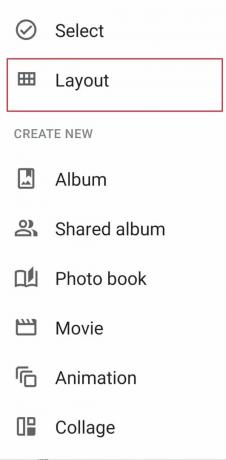
3. Тут виберіть будь-який Перегляд макета які ви хочете, як-от перегляд дня, перегляд місяця або зручний перегляд.
4. Поверніться на домашній екран, і ви побачите, що проблема з порожніми фотографіями вирішена.
Рішення 3. Вимкніть заощадження даних або звільніть Google Photos від обмежень заощадження даних
Як згадувалося раніше, стабільне та міцне інтернет-з’єднання дуже важливо для належної роботи Google Photos. Якщо у вас увімкнено заощадження даних, це може заважати нормальному функціонуванню Google Фото. Якщо у вас обмежене інтернет-з’єднання і вам потрібно зберегти свої дані, радимо вимкнути його. Однак, якщо ви абсолютно повинні використовувати, то принаймні звільніть Google Photos від обмежень. Виконайте наведені нижче дії, щоб дізнатися, як це зробити.
1. Відкрийте Налаштування на вашому телефоні.

2. Тепер натисніть на Бездротові та мережі варіант.

3. Після цього натисніть на використання даних варіант.

4. Тут натисніть на Розумна економія даних.

5. Якщо можливо, вимкнути заощадження даних за вимкнення перемикач поруч.
6. В іншому випадку перейдіть до Розділ про винятки і виберіть Системні програми.
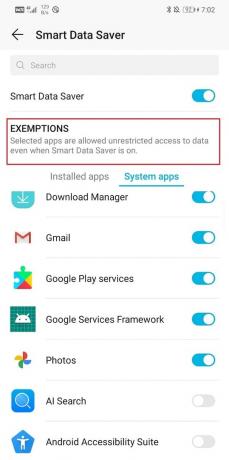
7. Шукати Google Photos і переконайтеся, що перемикач поруч із ним увімкнено.
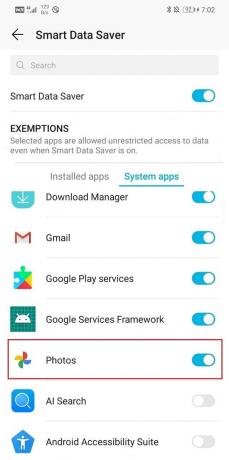
8. Після зняття обмежень на дані ви зможете виправити Google Photos взагалі показує проблему з пустими фотографіями
Рішення 4. Очистіть кеш і дані для Google Фото
Ще одне класичне рішення всіх проблем, пов’язаних з додатками для Android очистити кеш і дані для несправної програми. Файли кешу генеруються кожною програмою, щоб скоротити час завантаження екрана та прискорити відкриття програми. З часом обсяг файлів кешу постійно збільшується. Ці файли кешу часто пошкоджуються і спричиняють збій у роботі програми. Це гарна практика час від часу видаляти старий кеш і файли даних. Це не вплине на ваші фотографії чи відео, збережені в хмарі. Це просто звільнить місце для нових файлів кешу, які будуть створені після видалення старих. Виконайте наведені нижче дії, щоб очистити кеш-пам’ять та очистити дані програми Google Фото.
1. Перейдіть до Налаштування на телефоні та торкніться Програми варіант до переглянути список встановлених програм на вашому пристрої.

2. Тепер шукайте Google Photos і торкніться його, щоб відкрити налаштування програми.

3. Натисніть на Зберігання варіант.

4. Тут ви знайдете варіант Очистити кеш і очистити дані. Натисніть відповідні кнопки, і файли кешу Google Photos будуть видалені.

Рішення 5. Оновіть програму
Щоразу, коли програма починає діяти, золоте правило говорить про її оновлення. Це тому, що коли повідомляється про помилку, розробники програми випускають нове оновлення з виправленнями помилок для вирішення різних типів проблем. Можливо, оновлення Google Photos допоможе вам вирішити проблему, коли фотографії не завантажуються. Виконайте наведені нижче дії, щоб оновити додаток Google Фото.
1. Перейдіть до Play Store.
2. У верхній лівій частині ви знайдете три горизонтальні лінії. Натисніть на них.

3. Тепер натисніть на «Мої програми та ігри» варіант.

4. Шукати Google Photos і перевірте, чи є якісь оновлення.

5. Якщо так, то натисніть на оновлення кнопку.
6. Після оновлення програми перевірте, чи завантажуються фотографії, як зазвичай, чи ні.
Рішення 6. Видаліть програму, а потім перевстановіть її
Якщо нічого іншого не спрацює, то, мабуть, настав час для початку. Тепер, якби це була якась стороння програма, встановлена з Play Store, ви могли б просто видалити програму. Однак, оскільки Google Photos є попередньо встановленим системним додатком, ви не можете просто видалити його. Що ви можете зробити, так це видалити оновлення для програми. Це залишить позаду оригінальну версію програми Google Photos, яку на вашому пристрої встановив виробник. Виконайте наведені нижче дії, щоб побачити, як:
1. Відкрийте Налаштування на телефоні, а потім торкніться в Програми варіант.
2. Тепер виберіть Додаток Google Фото зі списку програм.

3. У верхньому правому куті екрана ви можете побачити три вертикальні точки, натисніть на нього.
4. Нарешті, натисніть на видалити оновлення кнопку.

5. Тепер, можливо, знадобиться перезавантажте свій пристрій Після цього.
6. Коли пристрій знову запуститься, відкрийте Google Photos.
7. Можливо, вам буде запропоновано оновити програму до останньої версії. Зробіть це, і ви повинні вміти виправити проблему з порожньою фотографією в Google Photos.
Читайте також:Як видалити програми на телефоні Android
Рішення 7. Вийдіть, а потім увійдіть у свій обліковий запис Google
Якщо немає жодного з перерахованих вище способів, спробуйте видалення вашого облікового запису Google який пов’язано з Google Photos, а потім увійдіть знову після перезавантаження телефону. Це може налагодити ситуацію, і Google Photos може почати створювати резервні копії ваших фотографій, як це було раніше. Виконайте наведені нижче дії, щоб видалити свій обліковий запис Google.
1. Відкрийте Налаштування на вашому телефоні.
2. Тепер натисніть на Користувачі та облікові записи.

3. Тепер виберіть Google варіант.

4. Унизу екрана ви знайдете опцію Видалити обліковий запис, натисніть на нього.

5. Це дозволить вийти з вашого облікового запису Обліковий запис Gmail.
6. Перезавантажте пристрій.
7. Коли ваш пристрій знову запуститься, поверніться до Розділ «Користувачі та налаштування». і торкніться опції додати обліковий запис.
8. Зі списку опцій виберіть Гугл і підпис увійти з вашим ім'ям користувача та паролем.

9. Коли все буде знову налаштовано, перевірте статус резервного копіювання в Google Photos і подивіться, чи зможете ви це зробити виправити проблему з резервним копіюванням Google Photos.
Рекомендовано:
- Об’єднайте кілька облікових записів Google Диска та Google Фото
- 9 способів виправити, що Instagram не працює через Wi-Fi
- Виправте, що домашня сторінка Facebook не завантажується належним чином
Сподіваємося, що ця інформація була для вас корисною і ви змогли виправити проблему з порожньою фотографією в Google Photos. Якщо ви все ще стикаєтеся з тією ж проблемою, ймовірно, це пов’язано з якоюсь помилкою сервера в самому Google. Коли основне оновлення відбувається у фоновому режимі, це впливає на звичайні служби програми.
Якщо Google Photos продовжує відображати пусті фотографії, це має бути пов’язано лише з цією причиною. Єдине, що ви можете зробити, це дочекатися, поки Google вирішить цю проблему, і відновити служби як зазвичай. Якщо ви погуглите свою проблему, ви, швидше за все, дізнаєтеся, що інші люди повідомляють про подібні проблеми, що підтверджує нашу теорію. Тим часом не соромтеся написати до центру підтримки клієнтів Google для офіційного підтвердження проблеми.